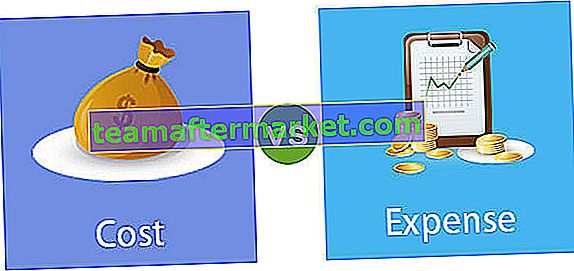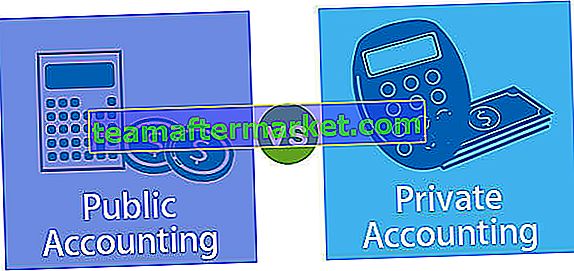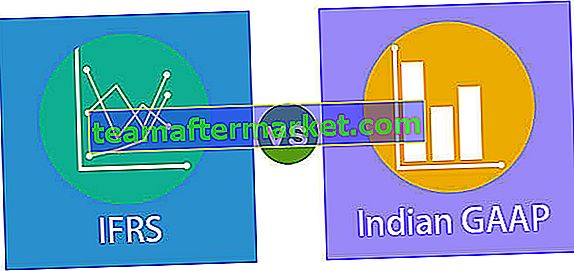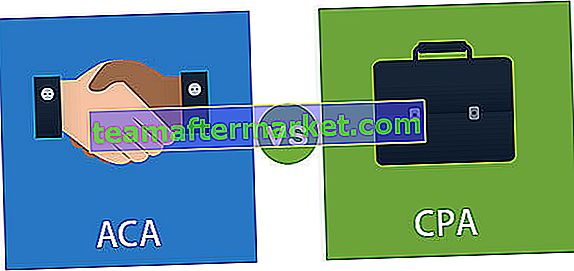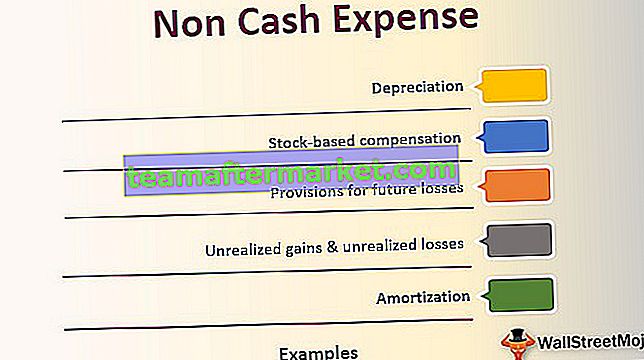Stampa le linee della griglia nel foglio di lavoro di Excel (passo dopo passo)
Segui i passaggi semplici e facili per stampare un foglio Excel con le linee della griglia -
- Passaggio 1: per prima cosa, dobbiamo selezionare la sezione della vista dalla scheda delle linee della griglia nel layout di pagina.
- Passaggio 2: Quindi, per stamparlo, è necessario selezionare la casella di stampa disponibile nella scheda delle linee della griglia.
- Passo 3: E poi finalmente possiamo andare alla sezione di stampa e fare clic sull'anteprima di stampa per vedere le linee della griglia.
2 metodi diversi per stampare fogli Excel con linee della griglia
- Stampa la griglia utilizzando il layout di pagina.
- Stampa la griglia utilizzando Imposta pagina
Ora discutiamo in dettaglio ciascuno dei metodi:
# 1 - Utilizzo della scheda Layout di pagina
Di seguito sono riportati i dati che voglio stampare e non ha bordi.

- Passaggio 1: vai a LAYOUT PAGINA> Opzioni foglio> Linea griglia> e seleziona la casella> Visualizza e stampa.

- Passaggio 2: qui possiamo solo VISUALIZZARE le linee della griglia. Se vuoi stampare dobbiamo spuntare la casella di controllo PRINT. Questo stamperebbe le griglie per te. Guarda l'immagine di anteprima di stampa qui sotto.

# 2 - Utilizzo della scheda Imposta pagina
Di seguito sono riportati i dati che voglio stampare e non ha bordi. Puoi anche stampare un foglio Excel con la griglia sotto l'impostazione della pagina.

- Passaggio 1: vai a LAYOUT PAGINA, sotto questo fai clic sulla piccola icona di espansione.

- Passaggio 2: ora vai alla scheda FOGLIO sotto la finestra di dialogo in basso.

- Passaggio 3: nella scheda FOGLIO abbiamo una sezione STAMPA, selezionare la casella di controllo Linee della griglia.

- Passaggio 4: dopo aver selezionato l'opzione Griglia, alla fine di questa finestra di dialogo fare clic su Anteprima di stampa in Excel.

- Passaggio 5: mostrerà l'anteprima della stampa con Gridlines.

Come stampare le linee della griglia con colori diversi?
Per impostazione predefinita, il colore della griglia è grigio chiaro in Excel. Durante la stampa la linea della griglia con il colore predefinito sembra molto semplice. Possiamo cambiare il colore della linea della griglia in base alle nostre preferenze e rendere la linea più bella. Seguire i passaggi seguenti per cambiare il colore della linea della griglia.
- Passaggio 1: vai su FILE quindi seleziona OPZIONI.

- Passaggio 2: in Opzioni vai su Avanzate.

- Passaggio 3: dopo aver selezionato Avanzate, scorrere verso il basso selezionare Opzioni di visualizzazione per questo foglio di lavoro.

- Passaggio 4: in questa sezione in basso abbiamo un'opzione chiamata Colore linea griglia.

- Passaggio 5: selezionare il colore secondo le proprie esigenze.

- Passaggio 6: ora abbiamo una griglia rosa.

Cose da ricordare
- ALT + W + V + G è il tasto di scelta rapida per mostrare e nascondere GridLines in Excel.
- Qualunque siano le modifiche apportate alla griglia, sono applicabili solo per il foglio di lavoro corrente. Per ogni foglio, devi farlo separatamente.
- La rimozione e l'applicazione delle griglie è applicabile all'intero foglio di lavoro, non alla parte del foglio di lavoro.
- In un colpo solo possiamo rimuovere la griglia tenendo premuto il tasto control, selezionare tutti i fogli di lavoro e fare clic su rimuovi griglia.
- Excel non può stampare la griglia senza che tu insista.